Kako spojiti računalo na TV putem kabela
1. Saznajte koje portove za slanje signala je na vašem računalu
Da biste to učinili, pregledajte priključke dostupne na uređaju. Ako ne možete odrediti vrste portova po oku, pronađite opis u dokumentaciji za vaše računalo. Ovisno o modelu uređaja, možete vidjeti priključke sljedećih vrsta:
- HDMI je digitalno sučelje koje se nalazi na najsuvremenijim računalima. Ona prenosi audio i video i stoga je optimalno prikladna za emitiranje multimedijalnog signala na TV.
- DVI je još jedan digitalni port naširoko koristi na tržištu. Ona prenosi samo video, bez zvuka.
- VGA je popularan analogni konektor. Poput prethodne vrste priključka, prikazuje se samo video signal.
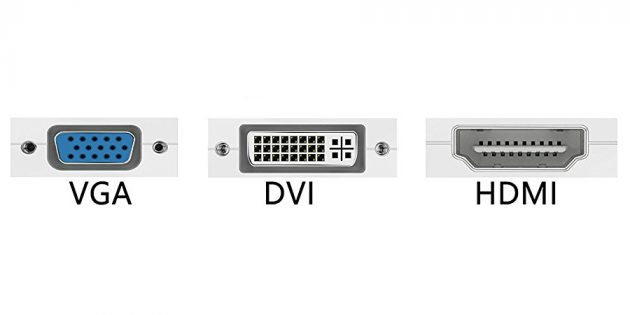
- Mini DisplayPort, Thunderbolt 2, USB-C i Thunderbolt 3 (USB-C) su digitalna sučelja koja su prisutna na Apple računalima. Svi oni prenose video i zvuk. Osim toga, Mac može biti opremljen običnim HDMI priključkom.
Postoje i druge vrste priključaka. Ali mi smo popisali najpopularnije. Sigurno je da je jedan ili više njih opremljeno vašim uređajem.
2. Odredite koji priključci primaju signal na TV prijemniku
Pregledajte priključke TV prijemnika. Većina modernih modela imaju HDMI i VGA konektore. Starije su opremljene RCA priključcima, čepovi za koje se zovu tulipani:

3. Odaberite kabel prema dostupnim priključcima
Ako imate HDMI-TV
Ako i TV i računalo imaju HDMI priključak, sve je elementarno: možete spojiti uređaje pomoću HDMI kabela. Ova će opcija biti optimalna.
Da biste povezali računalo na kojem nema HDMI priključak na HDMI-TV, trebat će vam poseban pretvarač signala zajedno s HDMI kabelom. Koji ovisi o dostupnom priključku na računalu. To može biti DVI → HDMI, VGA → HDMI ili drugi adapteri na HDMI.
Osim HDMI kabela, često je moguće povezati dodatni audio kabel s ovim pretvaračima, čiji je drugi kraj umetnut u računalo. To vam omogućuje prijenos audio zanemarivanja ograničenja DVI i VGA. Audio kabel se često prodaje zajedno s pretvaračem.

Da biste se spojili na HDMI TV s Thunderbolt 2 ili Mini DisplayPort priključkom, potreban vam je HDMI DisplayPort → HDMI adapter pomoću HDMI kabela. Da bi emitiralo zvuk, pitajte u trgovini takav adapter s audio podrškom.
Međutim, neki starije Mac modele ne podržavaju audioizlaz na HDMI televizore putem Mini DisplayPort. U tom se slučaju zvuk treba reproducirati iz zvučnika prijenosnog računala.
Za spajanje jednog od novih Apple računala s priključkom Thunderbolt 3 (USB-C) na HDMI-TV, potreban vam je HDMI kabel i višenamjenski digitalni AV adapter USB-C. Ali ako imate stariji model s konvencionalnim USB-C priključkom bez Thunderbolt 3 podrške, tada je prikladan USB-C → HDMI adapter.
Ako imate VGA TV
Za VGA-TV redoslijed akcija će biti sličan. Samo trebate HDMI pretvarač → VGA, DVI → VGA ili drugo, ovisno o priključku računala. Glavna stvar je da pretvara signal u VGA.
Ako imate TV s RCA priključkom
Ako ste na raspolaganju u svim starim TV model s tulipana, stane pretvarači poput HDMI → RCA, VGA → RCA i ostali koji daju izlazni RCA signal.
Kako bi izbjegli pogreške pri kupnji kabela ili pretvarač, možete nazvati vrste prodavatelja priključaka na televizoru i računalu: on će odabrati za Vas odgovarajuću opciju, ili provjeriti kompatibilnost izbor koju čine.
4. Spojite uređaje putem kabela
Najprije isključite računalo i TV prijemnik. Zatim spojite uređaje pomoću kabela (i, ako je potrebno, pretvarača). Samo onda uključite uređaje. Ako TV ne prepoznaje računalo kao izvor signala, učinite ga sami u TV postavkama.
5. Postavite sliku na televizoru pomoću računala
Ako je slika zamućena, otvorite postavke sustava na računalu i pronađite odjeljak odgovorni za monitor. Ovdje možete podesiti razlučivost koja odgovara TV prijemniku i po potrebi promijeniti način prikaza videozapisa.
Kako povezati računalo s televizorom putem Wi-Fi veze
Moderni pametni televizori mogu se bežično povezivati s računalima putem lokalne Wi-Fi mreže. Tehnologije kao što su DLNA i Wi-Fi Direct omogućuju emitiranje video, glazbe i drugih sadržaja na TV zaslonu ili potpuno kopiranje slike s računala na televizoru pretvarajući ga u bežični monitor. U slučaju Wi-Fi Directa, za to nemate ni ruter.
Na primjer, na uređajima LG za takve funkcije postoji usluga Smart Share. Samsung televizori nude slične značajke unutar AllShare usluge.
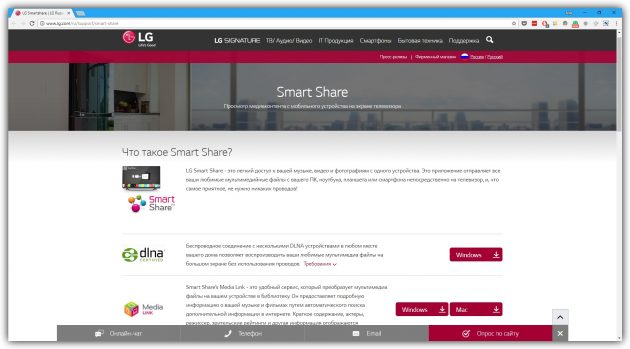
Bežične postavke mogu varirati ovisno o proizvođaču i modelu TV prijemnika. Neki uređaji uspostavljaju vezu u poluautomatskom načinu rada. Drugi zahtijevaju instalaciju dodatnog softvera na spojenom računalu.
Stoga je teško formulirati univerzalnu instrukciju koja će odgovarati svim korisnicima. Ako želite povezati televizor s računalom putem Wi-Fi-ja, naći ćete informacije koje su vam potrebne u priručniku za papir ili na službenim stranicama proizvođača zajedno s potrebnim softverom.
